Назначение задач
Обработка поручения
Поручение поступает к получателю в папку Входящие, причем значение поля Тема начинается словом Поручение (Task Request). Откройте поручение двойным щелчком левой кнопки мыши. Появится форма, изображенная на рис. 10.10.
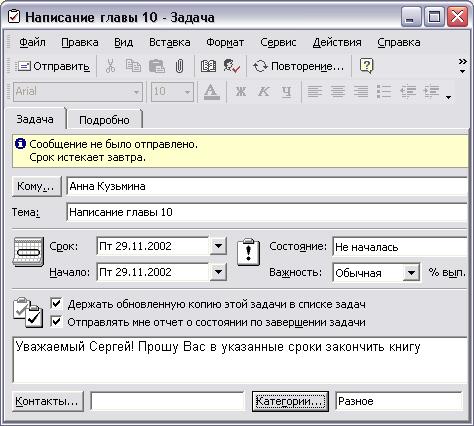
Рис. 10.10. Полученное поручение
После открытия приглашения и ознакомления с его условиями участник имеет три возможности ответа:
- Принять. Нажатие кнопки Принять на панели инструментов Стандартная автоматически добавит задачу в ваш список задач, таким образом вы станете ее владельцем. После этого появится диалоговое окно Принятые задачи (Accepting Task), посредством которого отправляется уведомление отправителю поручения о том, что вы его приняли, Задача принята (Task Accepted). Если стоит как-то прокомментировать ваш ответ, выберите переключатель Изменить ответ перед отправкой (Edit the response before sending) и нажмите кнопку ОК (рис. 10.11).
- Отклонить (Decline). Нажатие кнопки Отклонить возвращает поручение предыдущему владельцу задачи. Аналогично случаю с принятием задачи появится диалоговое окно Отклоненные задачи (Declining Task), таким образом вы можете прокомментировать отказ в принятии поручения.
- Переслать. Для переадресации задачи необходимо нажать кнопку Назначить задачу и повторить вышеописанную процедуру заполнения полей формы Поручение. В этом случае следует помнить о возможности сохранения копии задачи в своем списке задач. Это позволяет следить за выполнением задачи при ее передаче по служебной цепочке.
Замечание
В некоторых ситуациях пользователю необходимо отказаться от ранее принятой задачи. Для этого откройте ее и выберите команду Действия › Отклонить задачу. Появится уже знакомое диалоговое окно Отклоненные задачи, которое отправит предыдущему владельцу задачи уведомление о вашем отказе.
